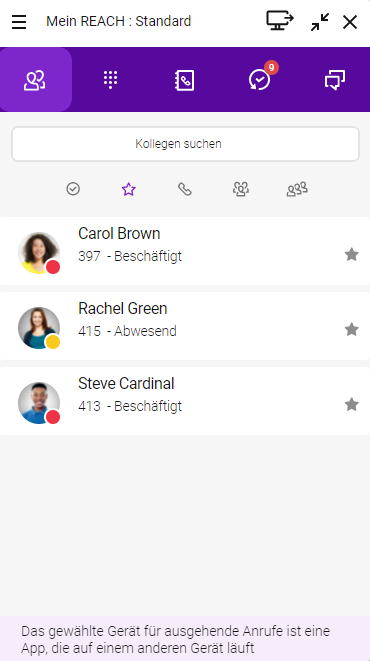2.7 Softphone-Unterstützung in einer Terminalserver-Umgebung
Enreach Contact Desktop kann auch auf einem Terminalserver verwendet werden, um ein Softphone auf dem Computer eines Benutzers zu steuern.
Dieses lokale Softphone wird hauptsächlich für die Sprachausgabe und -aufnahme über einen Hörer oder ein Headset verwendet.
Die Remote-Anrufe über die Anwendung auf dem Terminalserver werden genau so aufgebaut und empfangen, wie wenn die Anrufe lokal über Enreach Contact Desktop getätigt werden. Alle Interaktionen finden sowohl lokal als auch remote statt. Das Softphone und die lokal verwendeten Audio-Ausgabegeräte, wie z.B. ein Headset, werden von der lokalen Enreach Contact Desktop Instanz verwaltet.
So aktivieren Sie die Softphone-Unterstützung im Terminalserver
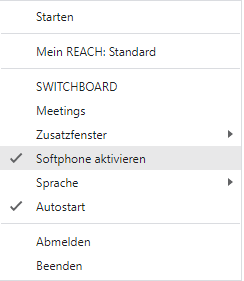
Falls Ihr Terminalserver keinen Audiotreiber hat, ist das Softphone auf Ihrer remote Enreach Contact Desktop Instanz bereits deaktiviert.